Linux 常用命令
-
- 1.pwd
- 2.cd
-
- 1.切换固定位置
- 2.切换相对位置
- 3.进入主目录
- 3.ls
-
- 1.列表当前目录
- 2.列表指定目录
- 3.看全部内容
- 4.列表查看目录内容
- 4.clear
- 5.touch
- 6.cat
- 7.more
- 8.head
- 9.tail
- 10.mkdir
- 11.cp
- 12.rm
- 13.mv
- 14.vi | vim
- 15.reboot
- 16.halt
Linux 系统中的命令是严格区分大小写的
1.pwd
- print working directory - 输出当前工作目录, 光标所在位置的目录
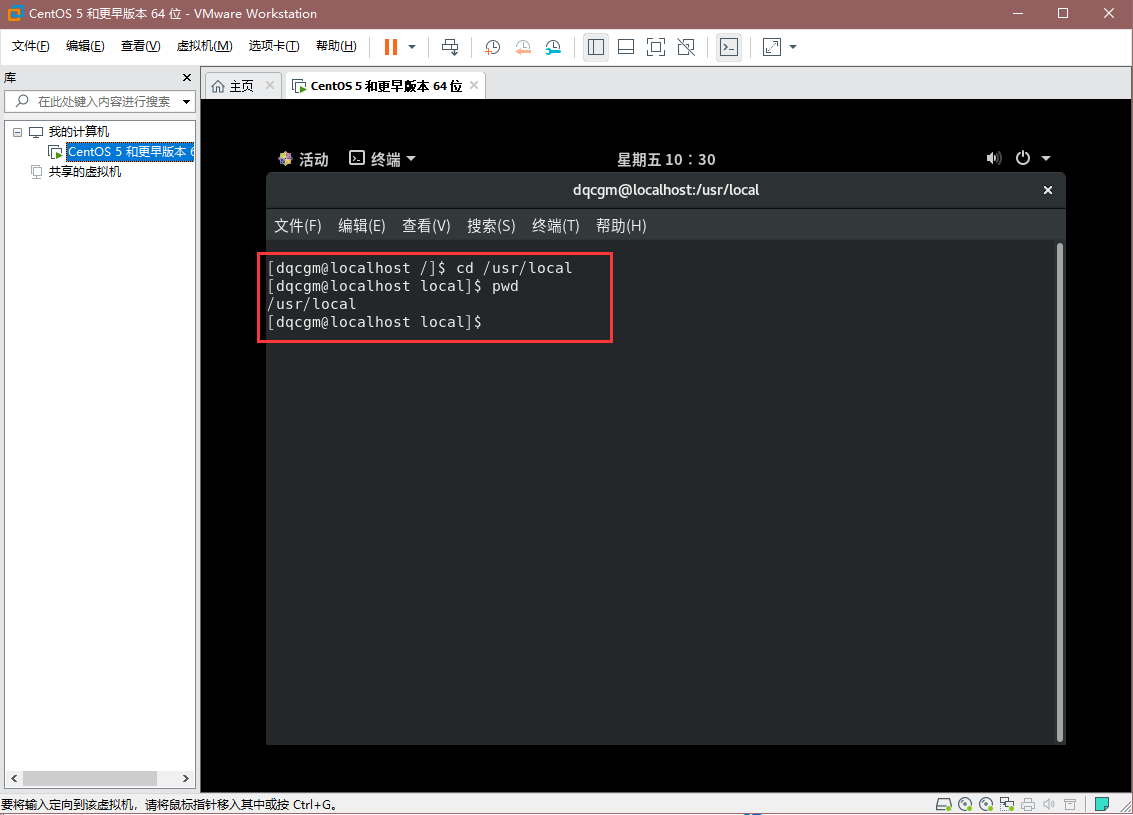
2.cd
- change directory - 切换目录
- 特殊目录符号 : 当前目录 - ‘.’ , 父目录 - ‘…’
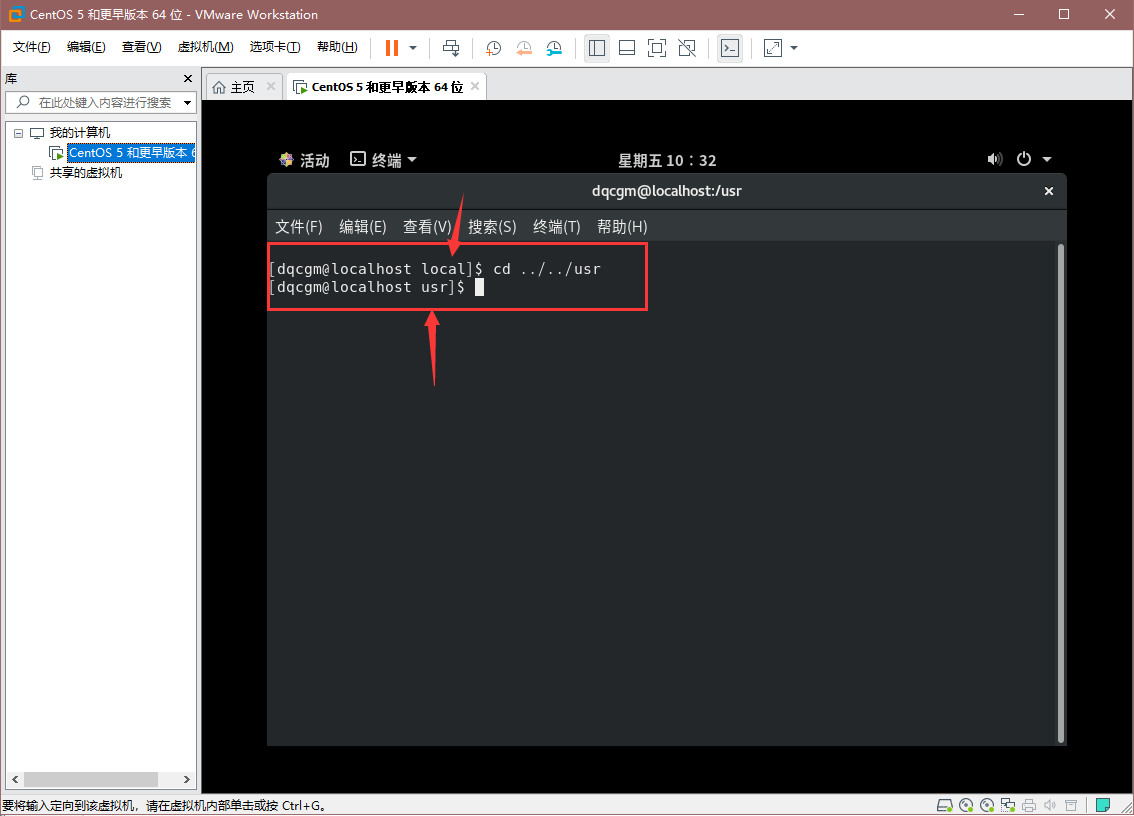
1.切换固定位置
- 使用根目录作为定位标准, 绝对寻址
- cd /xxx/yyy/zzz
2.切换相对位置
- 在当前目录位置开始相对寻址
- cd xxx/yyy/zzz
3.进入主目录
- 直接进入用户主目录
- cd
- cd ~
3.ls
- list - 列表目录中的内容.默认显示当前目录下的文件列表
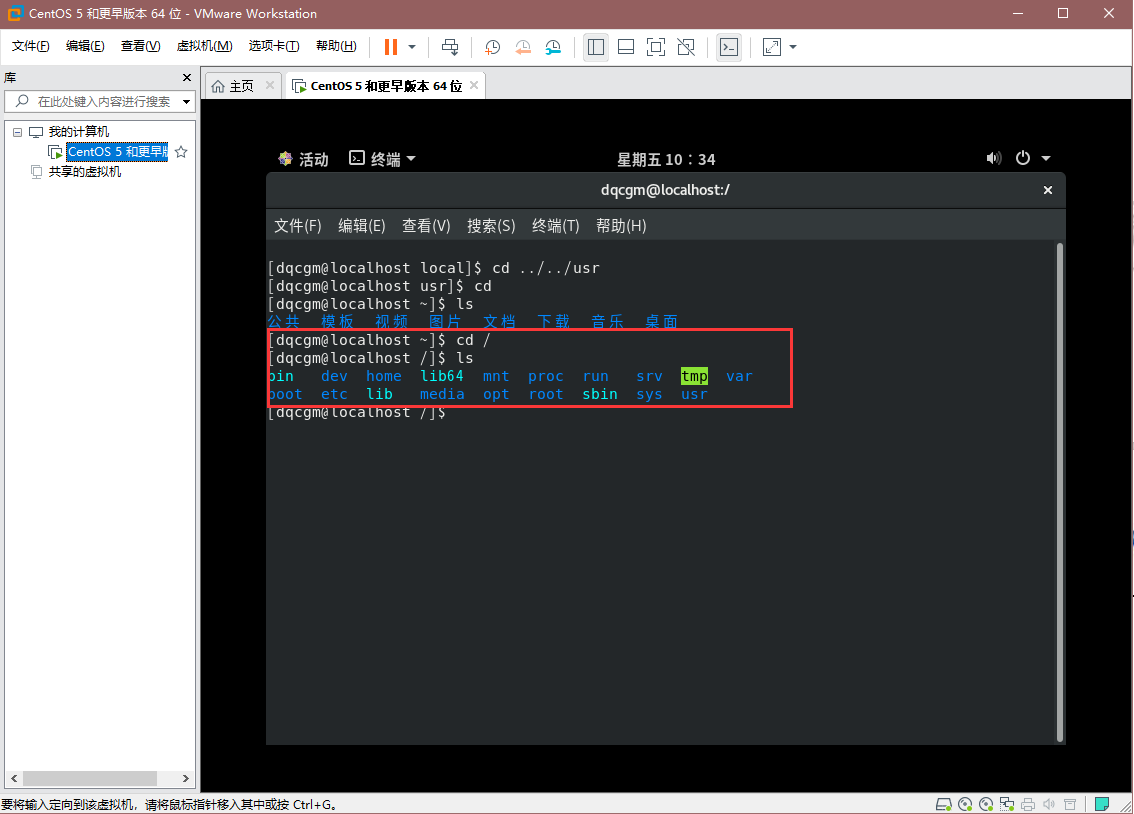
1.列表当前目录
- ls
2.列表指定目录
- ls 目录位置(绝对路径|相对路径)
3.看全部内容
- ls -a [目录]
- list all - 查看所有, 包括隐藏文件. Linux 中隐藏文件都是以’. ’开头的文件
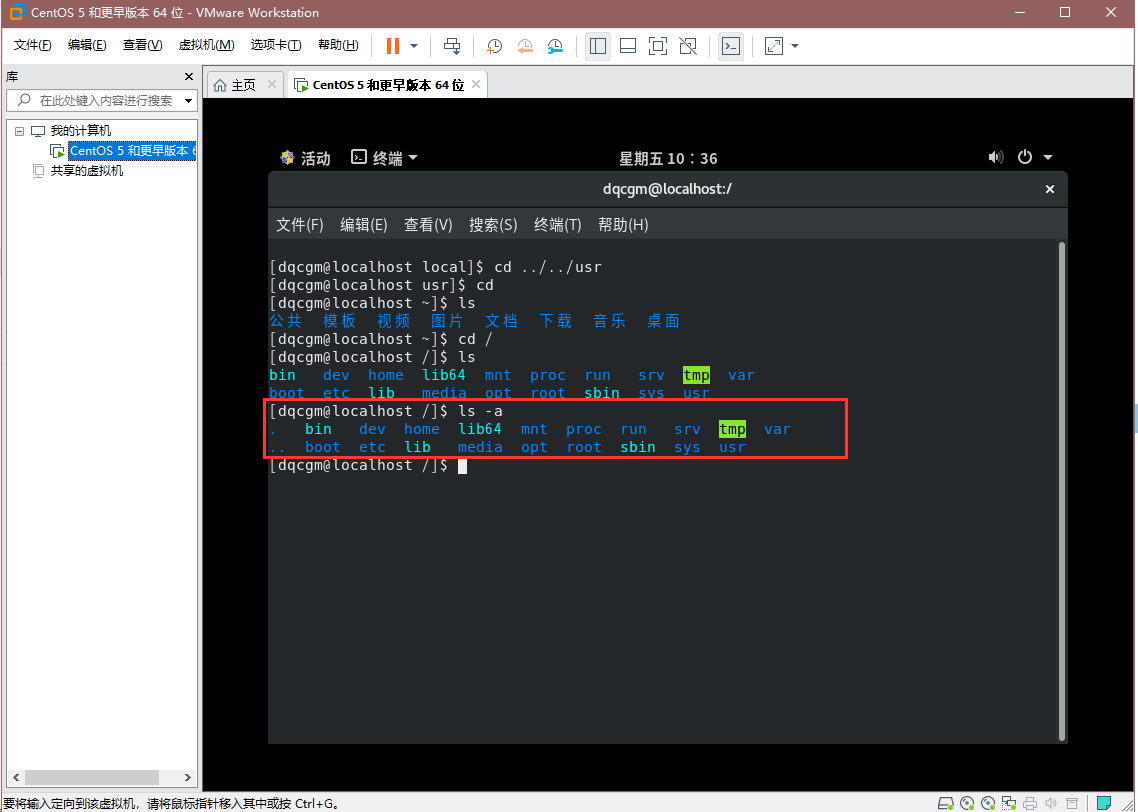
4.列表查看目录内容
- ls -l [目录]
- 显示当前目录下的文件属性:大小、权限、日期、符号链接。
- ll - 简化命令不代表全部 Linux 系统可用
- list list - 以列表的信息,显示指定目录中的内容. 列表代表的是文件的详情
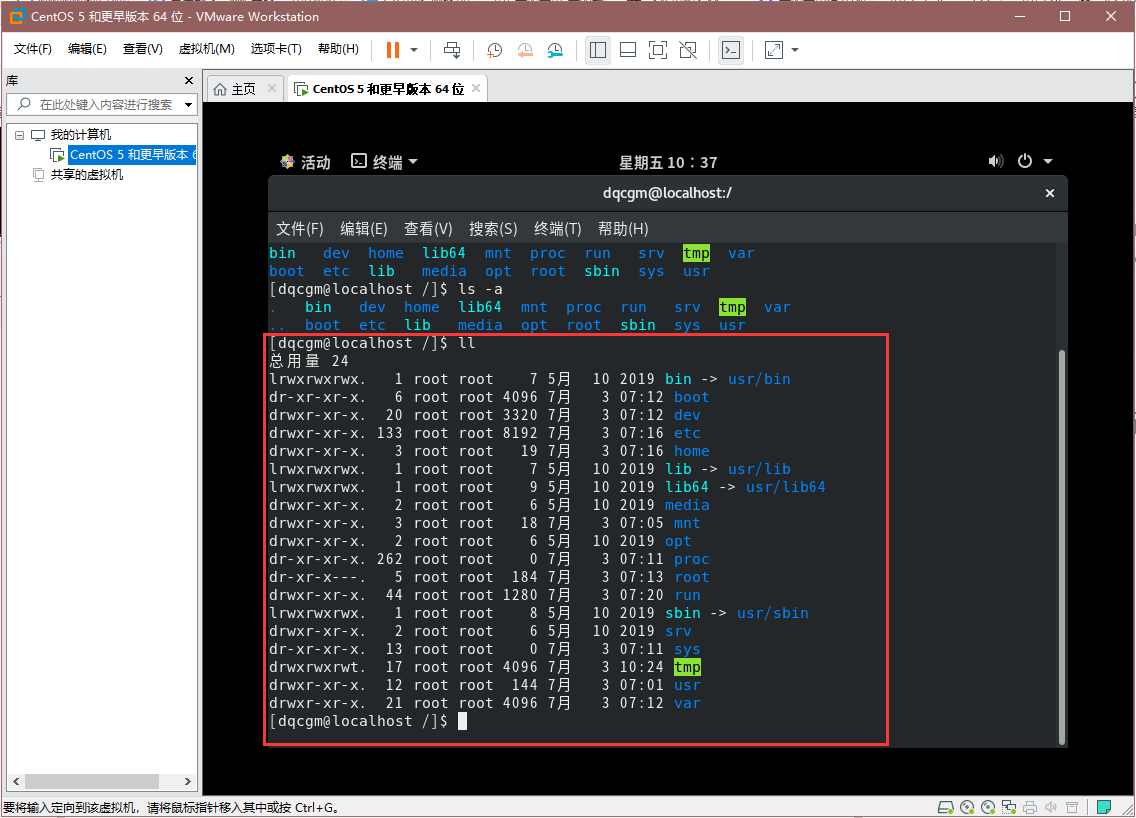
- 类型 拥有者权限 同组权限 其他权限 类型 拥有者 所在组 容量 时间 文件名
- d rwx r-x r-x 2 root root 4096
类型:
- @ 这里开始* (- | 1 代表文件)
- d | 2 代表目录
权限:
- 分为不同的角色: 文件的所有者, 就是创建文件的用户. 所在组, 和所有者同一个组的其他用户. 其他用户, 和所有者不在一个组的用户
- rwx: read write execut
- ‘-’ 代表没有对应权限.
容量:
- 单位是字节. 所有的目录固定容量为 4096
命令参数:
- 所有以 - 开头的命令后缀信息, 都是命令参数. 多参数可以并行使用. 如: ls -al
4.clear
- clear - 清空屏幕
5.touch
- 创建空白文件
- 在 Linux 系统中,文件不需要强制后缀名
- 如: 文本文件可以定义为, a | a.txt | a.text
使用方式:
- touch 文件名
- touch 目录/文件名
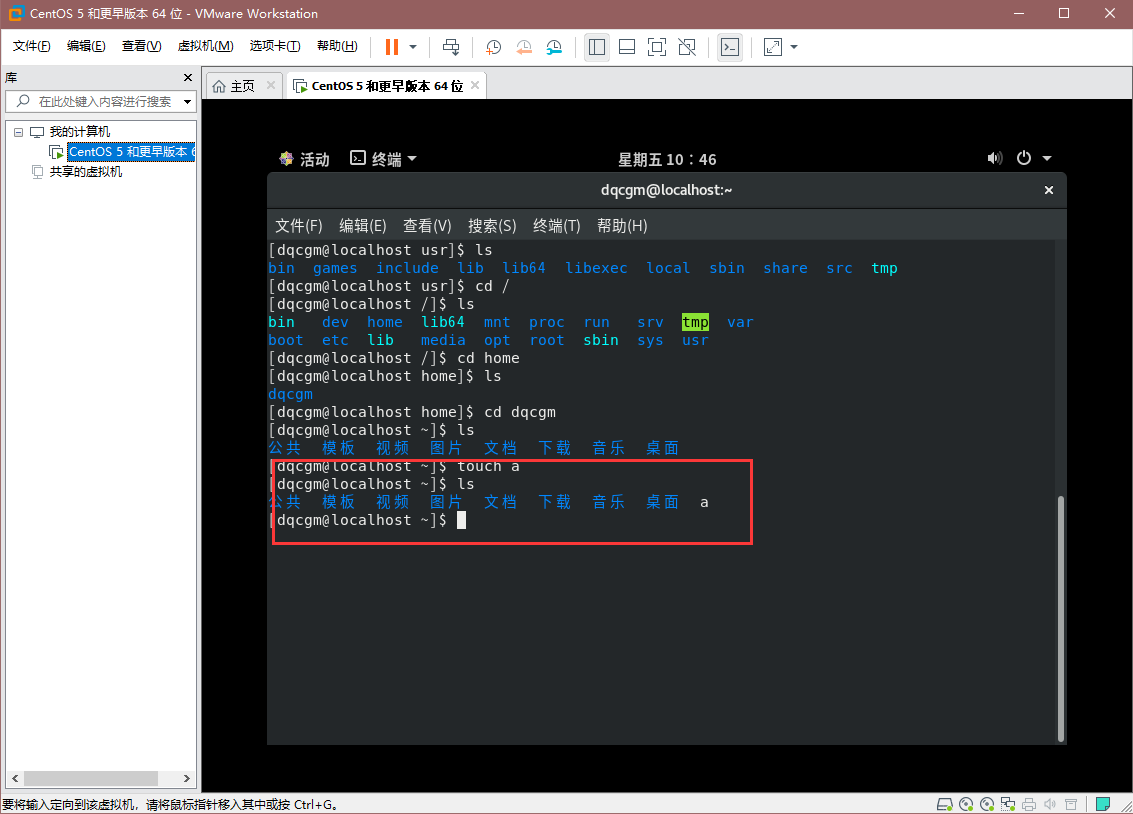
6.cat
- 查看文件的全部内容
- 一次性显示文件中所有内容
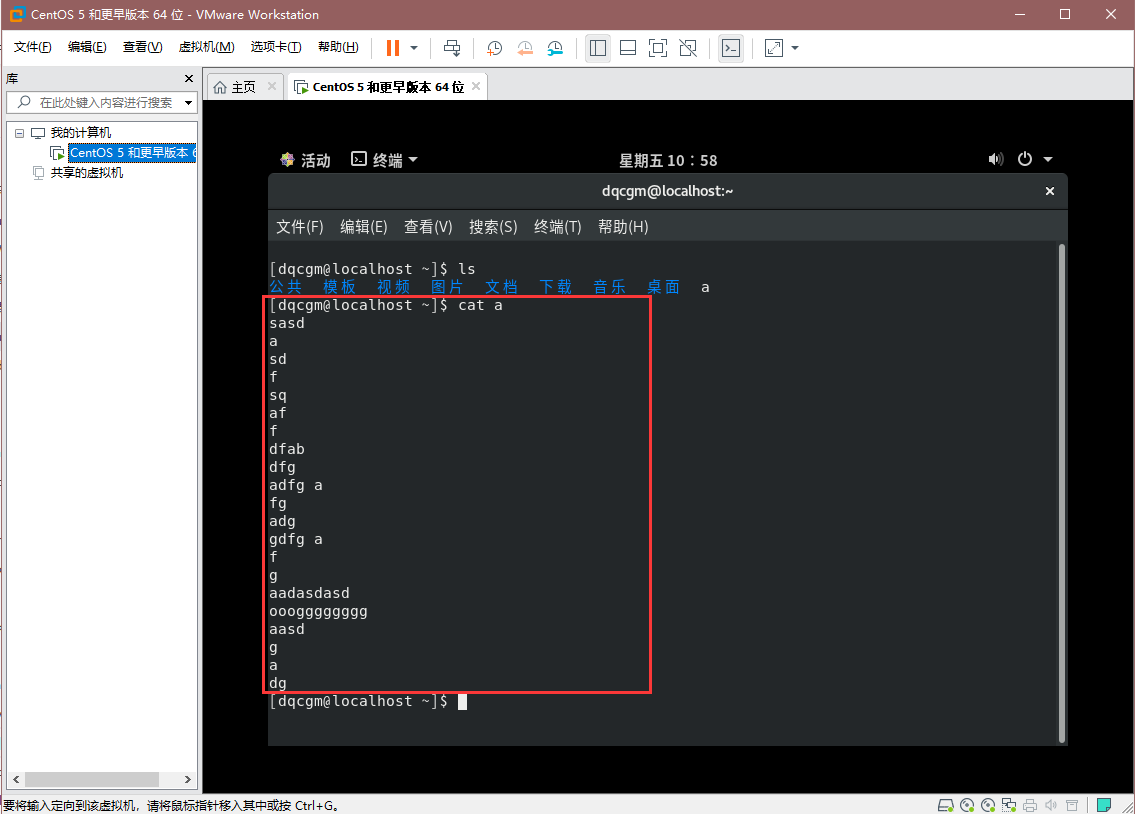
7.more
- 分屏显示文件内容, 显示后,使用空格显示下一屏, 回车显示下一行,q 退出分屏显示
- ctrl+c,退出命令cat
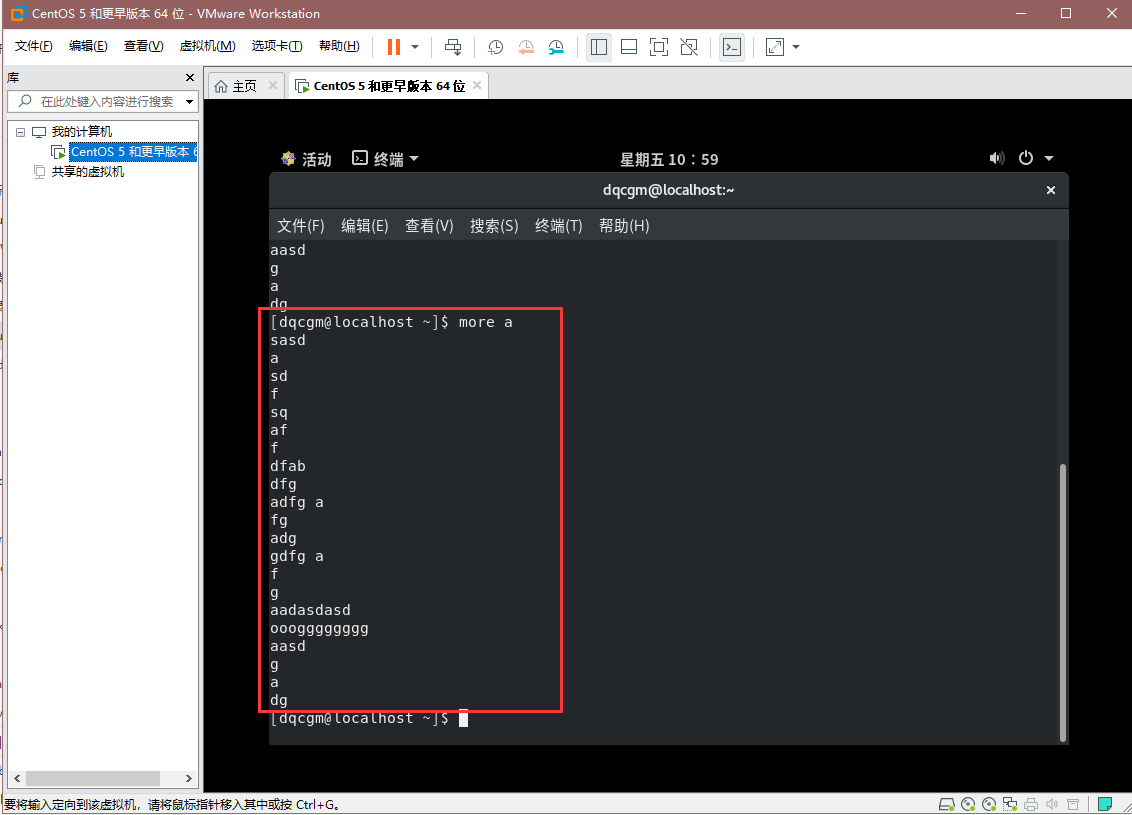
8.head
- 显示文件的前多少行, 默认显示前 10 行
- head -number filename
- 查看文件中的前多少行
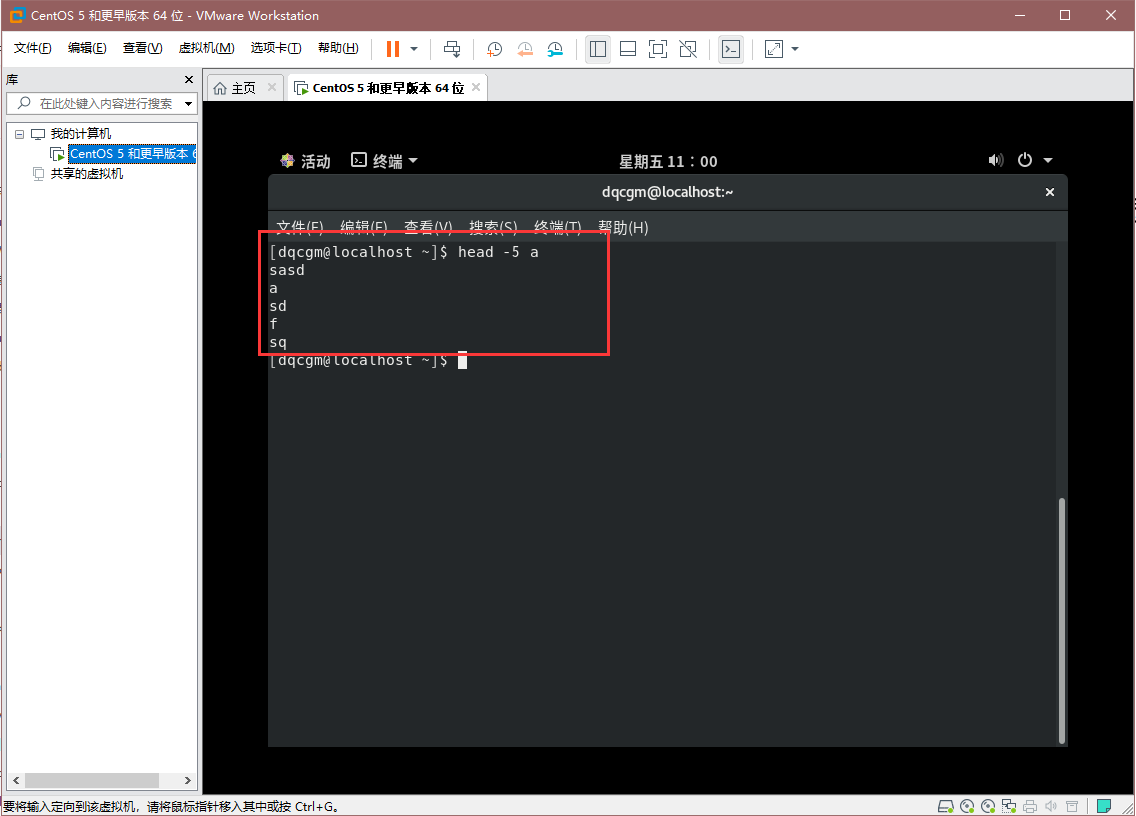
9.tail
- 显示文件末尾多少行.默认显示末尾 10 行
- tail -number filename
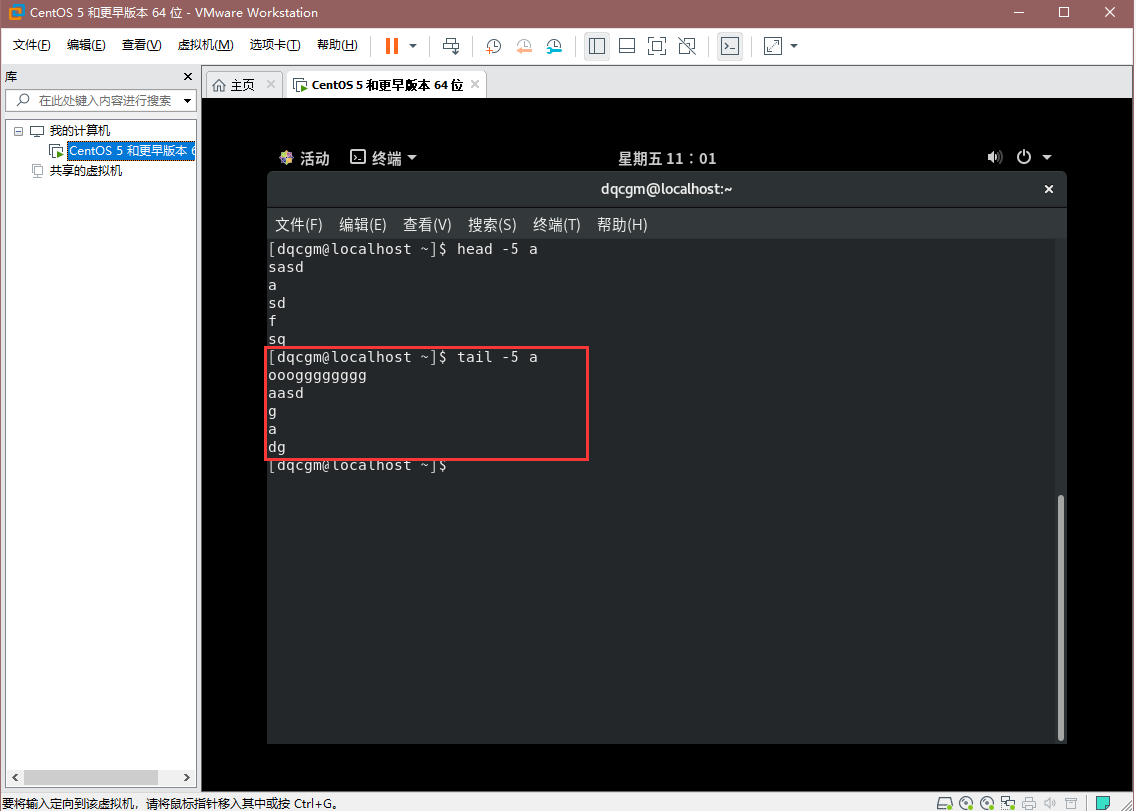
10.mkdir
- make directory - 创建目录
- 相对创建一个子目录 mkdir directoryName
- 绝对创建一个目录 mkdir /directoryName
- 一次性创建多级目录 mkdir -p parentDirectoryName/childDirectoryName
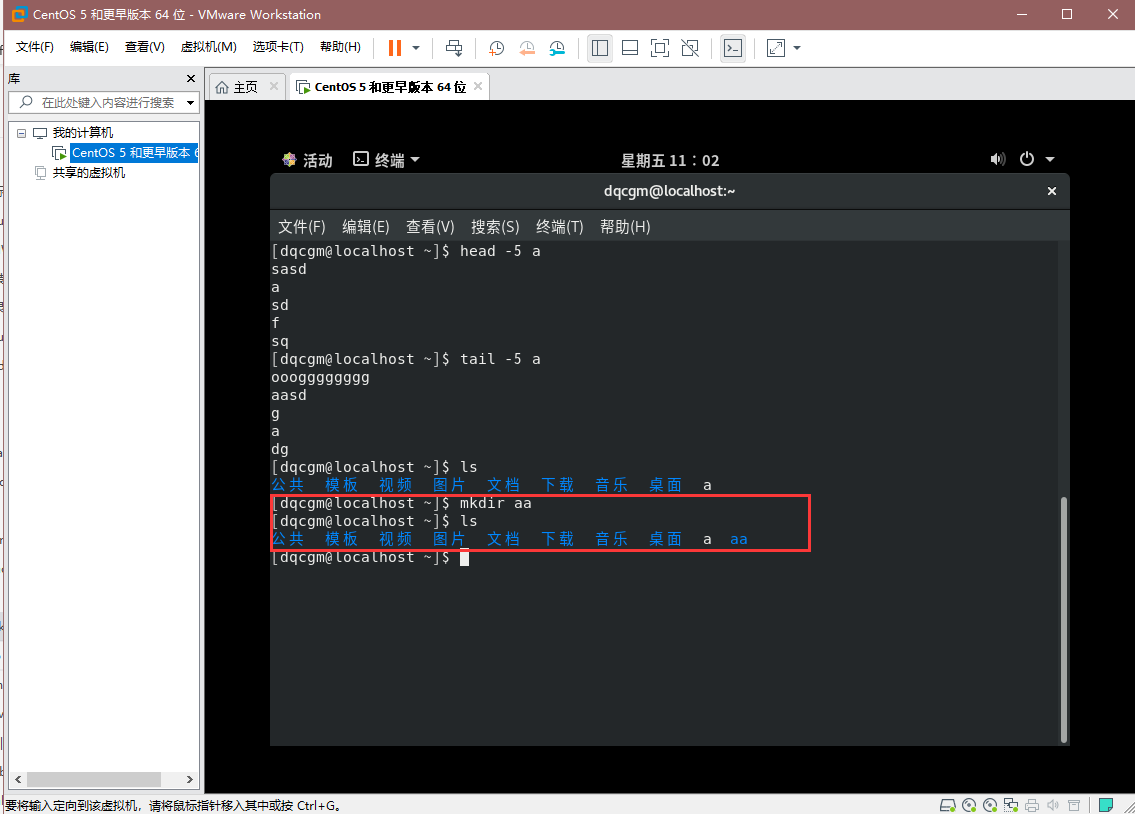
11.cp
- copy - 复制命令
使用方式:
- cp source target
- cp 源信息 目录信息
复制文件:
- cp fileName newFileName
- cp directoryName/fileName directoryName/[newFileName]
- cp /directoryName/fileName /directoryName/[newFileName]
复制目录:
- cp -r directoryName newDirectoryName
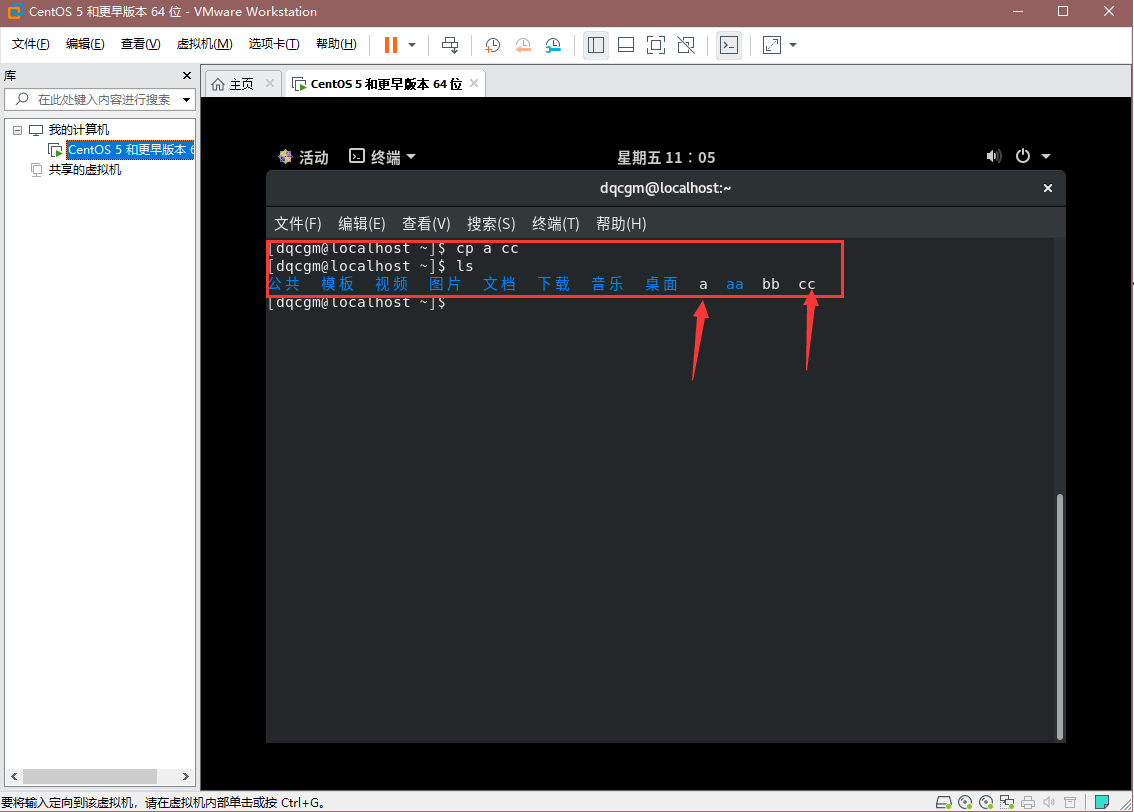
12.rm
- remove - 删除
使用方式:
- rm source
- rm 要删除的资源
删除文件需提示:
- rm fileName
- rm directoryName/fileName
- rm / directoryName/fileName
- -f force 忽略不存在的文件,从不给出提示
- -r recursive 指示 rm 将参数中列出的全部目录和子目录均递归地删除
删除文件不需提示:
- rm -f fileName
- rm -f directoryName/fileName
- rm -f /directoryName/fileName
删除目录需提示:
- rm -r directoryName
删除目录不需提示:
- rm -rf directoryName
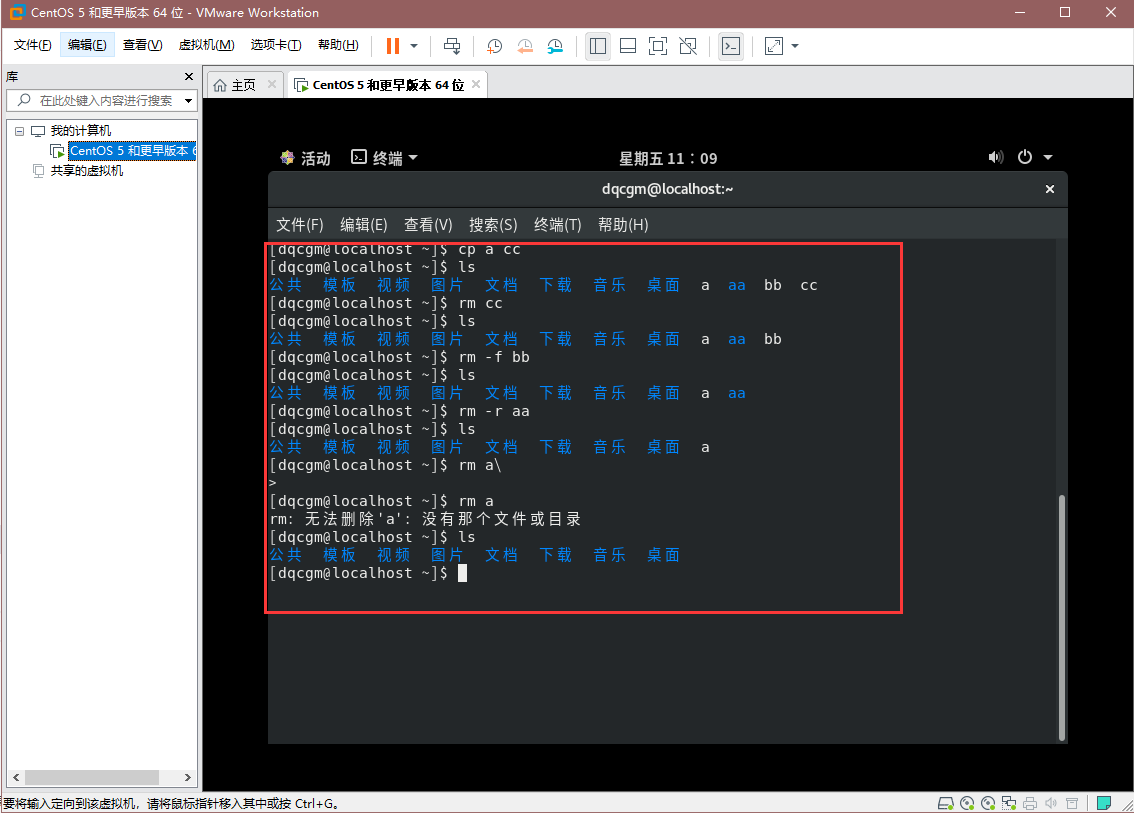
13.mv
- move - 移动或重命名. 相当于剪切和重命名
使用方式:
- mv source target 移动
- mv source newName 重命名
移动文件到指定位置:
- mv fileName directoryName
为文件重命名:
- mv fileName newFileName
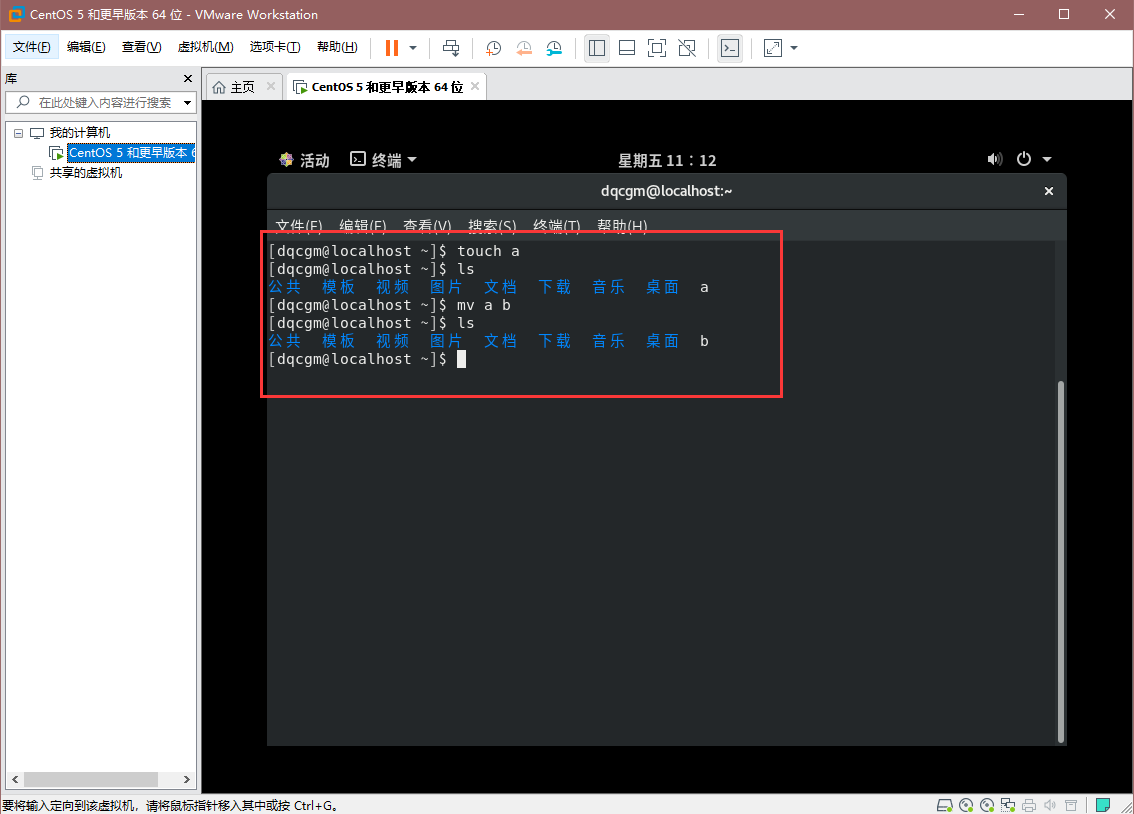
14.vi | vim
- 编辑文件, vim 是增强命令. 不代表所有的 Linux 都支持
- vim 增强在有高亮显示
使用方式:
- vi fileName
命令模式:
是控制编辑的文件的状态的,如:保存,退出编辑等
- a - append, 追加的方式进入编辑模式
- i - insert, 插入的方式进入编辑模式
- o - under line , 在光标所在位置之下,新增一行,进入编辑模式
- O - pre line, 在光标所在位置之上,新增一行, 进入编辑模式
- dd - delete line 删除指定行, 默认 1 行
- :w write - 保存
- :q quit - 退出 vi 编辑器
- :wq 保存并退出
- :q! 强制退出不保存
- :set nu 显示行号
- /keywords 搜索关键字, keywords 是关键字的命名
- G 光标跳转到文件尾
- gg 光标跳转到文件头
编辑模式:
- 是编辑文件内容的
- 进入命令模式 - esc
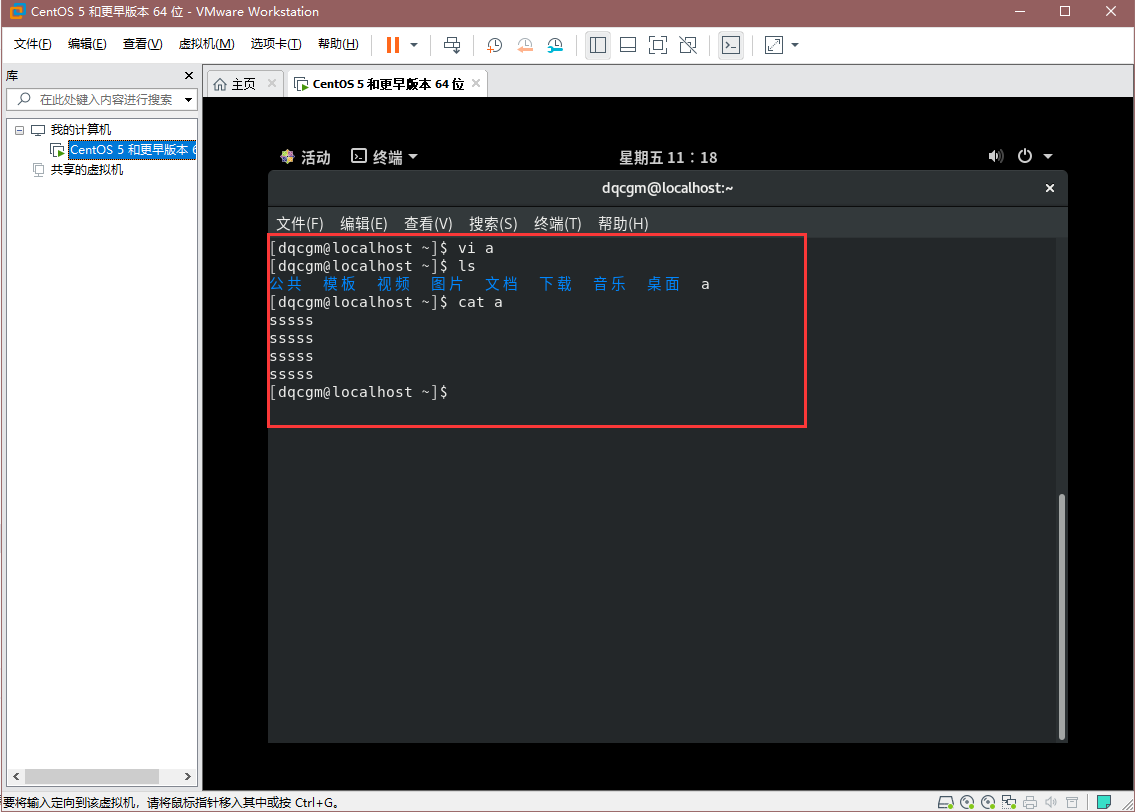
15.reboot
- reboot 用来重启 Linux 系统和 Windows 系统中的 restart 一样。
- 但是机器重启必须要 root 用户才有权限
16.halt
- halt 命令用来关闭正在运行的 Linux 操作系统
版权声明:本文不是「本站」原创文章,版权归原作者所有 | 原文地址: